- I DLC installati da Steam potrebbero non funzionare nel gioco. Questo può avere più cause e di solito è dovuto al fatto che il DLC non è stato installato correttamente.
- Per installare correttamente il tuo DLC, dovresti disinstallarlo, quindi seguire i nostri passaggi per installare correttamente il DLC del gioco.
- Abbiamo molte altre guide alla risoluzione dei problemi, dai un'occhiata al nostro dedicato Pagina di correzione di Steam Steam.
- Per ulteriori contenuti relativi a Steam, dai un'occhiata al nostro Guide di Steam, perché non sai mai quali cose utili potresti imparare.
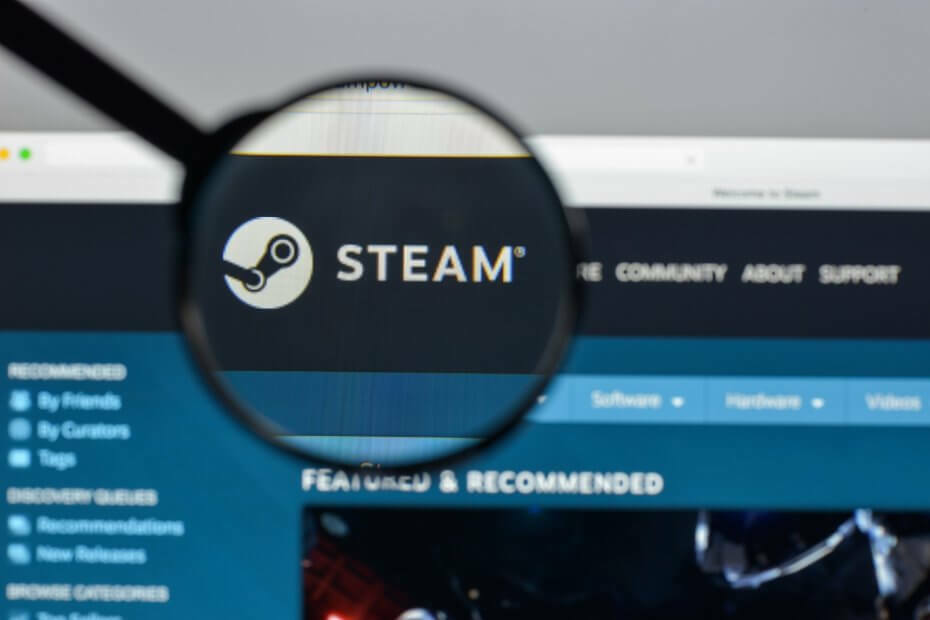
- Limitatore di CPU, RAM e rete con hot tab killer
- Integrato direttamente con Twitch, Discord, Instagram, Twitter e Messenger
- Controlli audio integrati e musica personalizzata
- Temi colore personalizzati di Razer Chroma e forza pagine scure
- VPN gratuita e blocco degli annunci
- Scarica Opera GX
Vapore, che è attualmente il negozio di giochi per PC più utilizzato, supporta un gran numero di videogiochi e contenuti extra scaricabili.
Alcuni utenti hanno segnalato che i DLC sono attivi Vapore potrebbe non funzionare affatto nel gioco, anche se il DLC appare come installato. Diamo un'occhiata a come risolvere questo problema.
Cosa posso fare se il mio DLC Steam non si installa?
1. Controlla se il tuo DLC Steam è installato correttamente
- Se il tuo DLC è già installato, dovrai disinstallalo e segui i passaggi successivi per installarlo correttamente
- Apri il tuo Vapore libreria di giochi e seleziona il gioco su cui desideri installare il DLC
- Clicca su Gestisci il mio DLC sul lato sinistro dello schermo
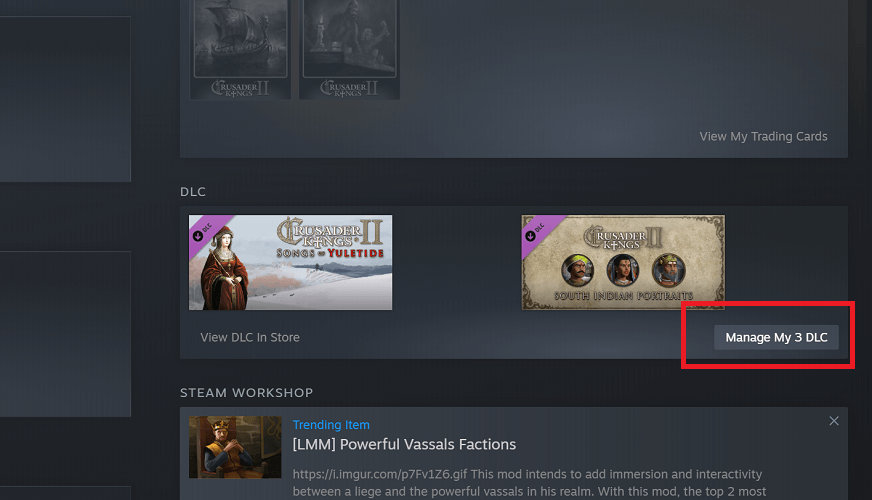
- Seleziona il Abilitato opzione sotto il DLC che vuoi installare
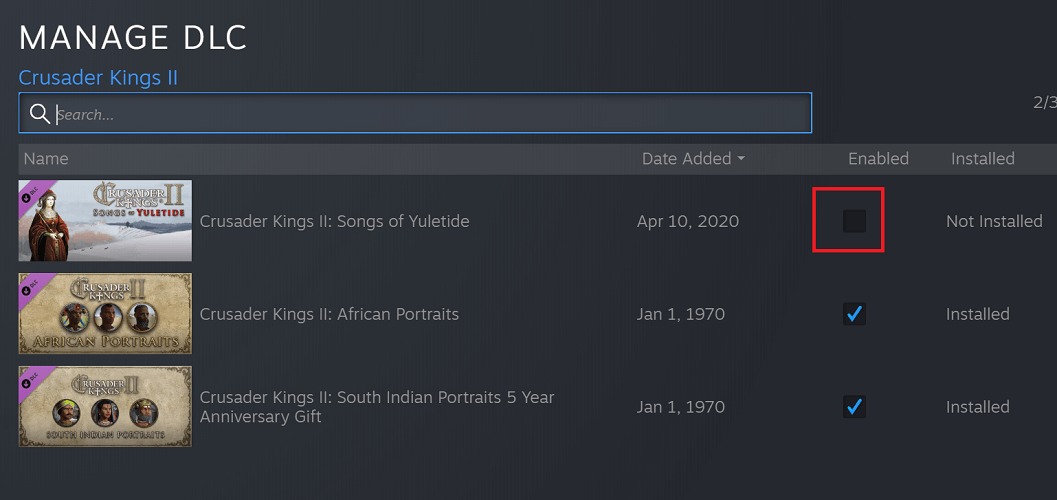
- Il DLC selezionato dovrebbe iniziare a scaricare e installare automaticamente start
2. Controlla se non ci sono problemi di connettività
A volte potrebbero esserci problemi di connettività se il tuo Vapore DLC è installato, ma non funziona. Questo di solito è il risultato di Vaporei server sono inattivi o non funzionano correttamente.
Ciò potrebbe far apparire il DLC come scaricato e installato, ma non funziona nel gioco.
Per risolvere questo problema, controlla se Vaporei server di funzionano correttamente. Se non ci sono Vapore problemi con il server, potrebbe esserci un problema con la connettività.
Se Internet subisce dei rallentamenti, ciò potrebbe influire Vapore Installazione del DLC. Se utilizzi una connessione Wi-Fi, prova a utilizzare un cavo Ethernet invece di scaricare il tuo Vapore soddisfare.
3. Prova a riavviare il client Steam e il PC Windows
- Riavvia il tuo Vapore cliente facendo clic sull'angolo in alto a sinistra Vapore pulsante, quindi selezionando Uscita
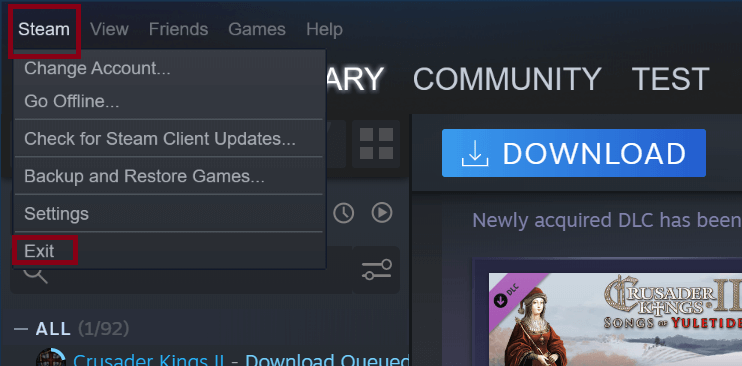
- Aprire Vapore, quindi prova a scaricare e installare di nuovo il tuo DLC
- Se quanto sopra non ha funzionato, prova anche a disconnetterti Vapore cliccando sull'angolo in alto a sinistra Vapore pulsante di nuovo, quindi selezionando Cambia account
- premi il Disconnettersi pulsante. Dovrai quindi aprire Vapore e accedi al tuo account.
- Prova subito a scaricare e installare il DLC del tuo gioco
- Se quanto sopra non funziona, prova anche a riavviare il tuo Windows 10 OS
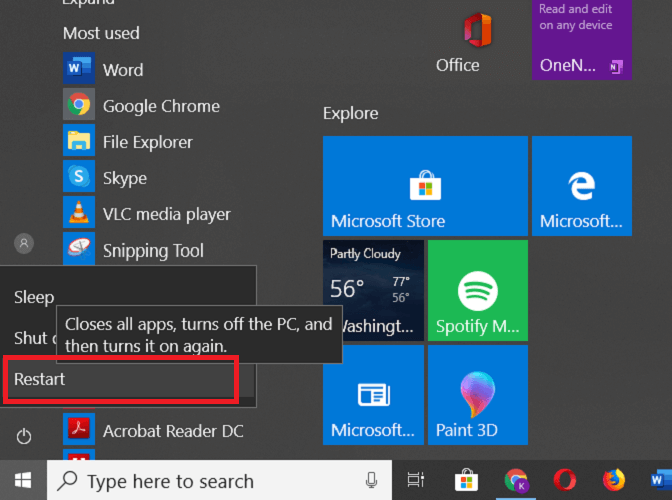
4. Verifica l'integrità dei file di gioco
- Un'altra soluzione per questo problema sarebbe quella di verificare l'integrità dei file di gioco per il tuo video gioco
- Apri i tuoi Vapore libreria, quindi seleziona il tuo gioco e fai clic con il pulsante destro del mouse per Proprietà

- Dirigiti verso il File locali scheda, quindi fare clic su Verifica l'integrità dei file di gioco.
- Questo richiederà Vapore per verificare che il gioco sia installato correttamente e correggere eventuali errori del file di gioco

- Se il processo sopra non ha risolto i tuoi problemi, puoi anche provare a reinstallare il tuo Vapore gioco
- Seleziona il tuo gioco nel Vapore libreria, quindi fare clic con il pulsante destro del mouse su di essa.
- Scegliere Gestire, poi Disinstalla
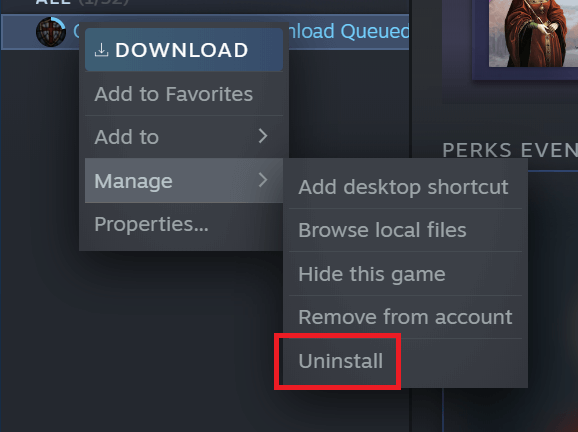
- Dopo che il gioco è stato disinstallato, scarica e installare il gioco di nuovo acceso Vapore, quindi reinstalla i tuoi DLC
I DLC di Steam dovrebbero essere abbastanza facili da installare, tuttavia, se hai riscontrato problemi durante l'installazione, la nostra guida fornisce le soluzioni chiave a questo problema.
Domande frequenti
Se possiedi un DLC, verrà installato automaticamente con il tuo gioco. Se hai problemi durante questo processo, dai un'occhiata questa guida su cosa fare se i download di Steam si interrompono.
Per visualizzare il tuo DLC su Steam, devi andare al tuo Vapore libreria, seleziona il tuo gioco e poi vai alla sezione DLC.
Se vuoi interrompere il download di un DLC, fai clic al centro Download sezione nel tuo client Steam, quindi vai nell'angolo in alto a destra del tuo client e fai clic su Pausa pulsante.


